ライセンス申込書兼サポート申込書作成(パートナー)
申込書を作成する
申込書の作成手順(パートナーの場合)
ステップ 2-1 申込み形態の選択
ページ下部の「申込書の作成」、および、ご希望の申込み形態を選択し、次ページ以降の申込書作成ページへ進んでください。

ステップ 2-2 本人確認
申込書作成ページ
申込書に記載いただくメールアドレス宛てに確認のメールをお送りします。以降の手続きは確認メールに記載されているページから進んでください。
- ※ エンドユーザーさまが申込書を作成された際に発行される申請番号が必要です。
- ※ 更新や追加の際は、ご利用中のシリアル番号も必要です。
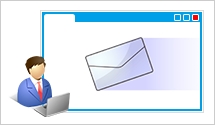
ステップ 2-3 情報入力
申込書作成ページ
製品情報・お客さま情報の内容を確認後、販売店さま情報を入力してください。
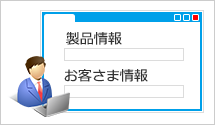
ステップ 2-4 申込書の連携
申込書作成ページ
申請番号の記載された申込書(PDF)を印刷、またはファイルでお取引のある販売店さまへ連携ください。


